Si vous obtenez le dns_probe_fini_nxdomain erreur, votre navigateur vous dira qu'il ne peut pas localiser l'adresse IP du serveur. Qu'est-ce que cela signifie?

DNS (Domain Name System) mappe les noms de domaine à des adresses IP de serveur spécifiques. En d'autres termes, il prend les noms de domaine alphabétiques et les convertit en adresses IP numériques. UN dns_probe_fini_nxdomain L'erreur signifie qu'il y a eu un problème avec ce processus et que le domaine semble inexistant (nxdomain).
Malgré l'argot technique complexe, cette erreur a généralement une solution facile. Voyons comment le résoudre sur différentes plateformes.
Solutions universelles
Avant de commencer à modifier les paramètres de votre appareil ou à utiliser des méthodes complexes, vous devez essayer quelques solutions rapides qui devraient fonctionner quel que soit l'appareil que vous utilisez :
1. Vérifiez le nom de domaine
Lorsque vous voyez un message d'erreur DNS, votre navigateur vous conseillera probablement de voir s'il y a des fautes de frappe dans le nom de domaine. Si c'est le cas, le serveur DNS ne peut pas traduire le domaine en adresse IP.
Vérifiez à nouveau si vous avez correctement épelé le nom de domaine. Si vous l'avez fait et que cela ne fonctionne toujours pas, vous pouvez vérifier si le nom est toujours enregistré. Il existe de nombreux outils en ligne qui vous permettront de le faire afin que vous puissiez vous assurer que le nom de domaine n'a pas expiré.
2. Vérifiez votre connexion
Le plus souvent, un problème DNS peut provenir de problèmes de connexion. Même si votre appareil peut indiquer qu'il est connecté à Internet, la connexion peut être instable.
Essayez d'éteindre et de rallumer votre Wi-Fi ou vos données mobiles pour voir si quelque chose change. Si vous remarquez que vous ne pouvez pas accéder à d'autres services tels que les applications de médias sociaux, votre connexion peut être temporairement interrompue.
3. Désactivez le VPN ou le logiciel antivirus
Si vous utilisez un VPN pour naviguer sur le Web, la connexion privée peut rencontrer des difficultés pour accéder à certains sites Web. Dans ce cas, vous devriez essayer d'ouvrir une page Web sans VPN activé.
De même, un logiciel antivirus peut bloquer certains sites Web pour vous protéger des logiciels malveillants. Si vous faites confiance au site Web que vous essayez d'ouvrir, vous pouvez désactiver temporairement l'antivirus pour voir s'il s'ouvrira sans lui.
dns_probe_finished_nxdomain Android
Si vous voyez une erreur DNS sur votre appareil Android, vous devriez pouvoir la corriger via les paramètres de votre navigateur ou de votre appareil. Voici les solutions les plus efficaces :
sonido cromado no funciona windows 10
1. Mettez à jour votre navigateur
Des erreurs DNS peuvent se produire parce que vous utilisez une version de navigateur obsolète. Dans ce cas, il vous suffit de le mettre à jour. Disons que vous utilisez Google Chrome. Dans ce cas, vous pouvez mettre à jour le navigateur comme suit :
- Accédez au Play Store.
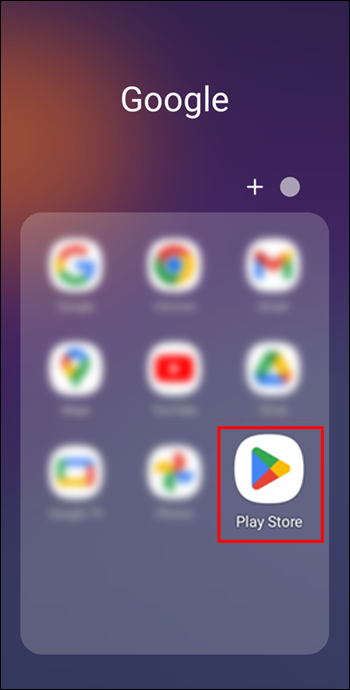
- Rechercher Google Chrome .
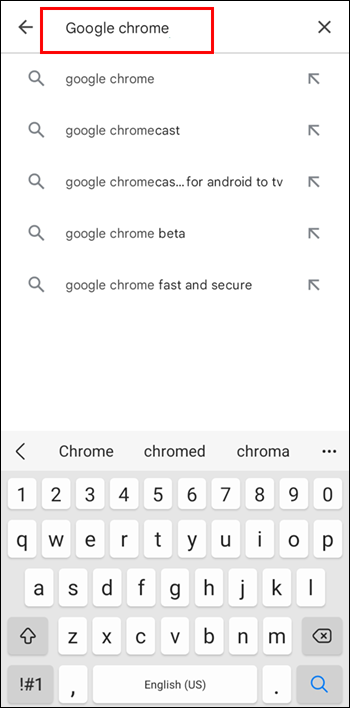
- Si une mise à jour est disponible, vous verrez un vert Mise à jour bouton, alors cliquez dessus.
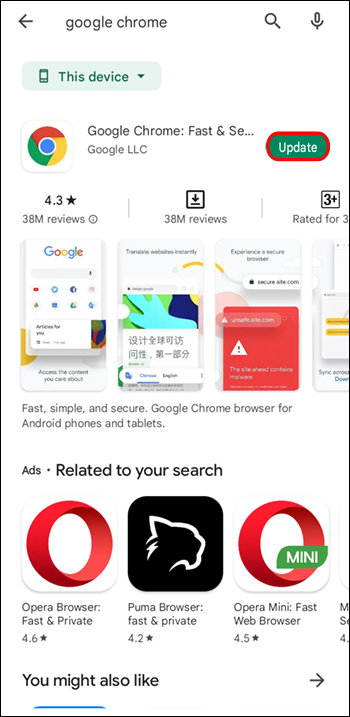
- Une fois la mise à jour terminée, redémarrez Chrome et essayez d'accéder au site Web que vous vouliez atteindre.
2. Effacer les données de navigation
Une autre méthode de base pour résoudre de nombreux problèmes de navigateur consiste à vider son cache et ses données. Cela actualise le navigateur, libère de l'espace de stockage et supprime les fichiers en cache potentiellement corrompus qui pourraient être à l'origine du problème.
Voici comment effacer les données de navigation sur l'application Android Google Chrome :
el inicio no se abre en Windows 10
- Ouvrez Google Chrome et appuyez sur l'icône à trois points dans le coin supérieur droit.

- Aller à Réglages > Intimité > Effacer les données de navigation .
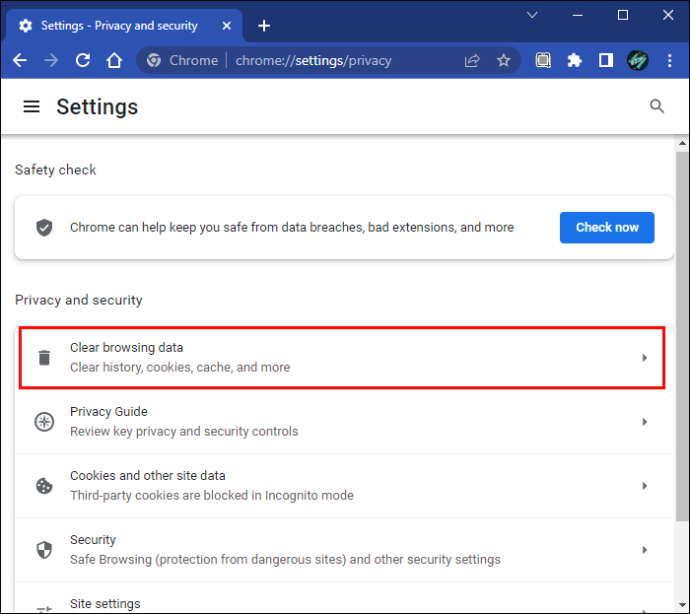
- Cochez les cases à côté des données que vous souhaitez supprimer. Ceux-ci inclus Cookies et données de sites et Images et fichiers en cache .
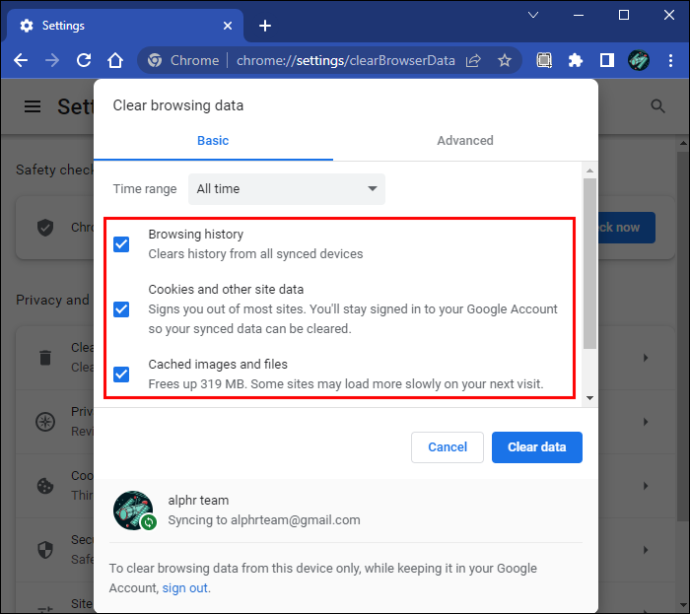
- Robinet Effacer les données.
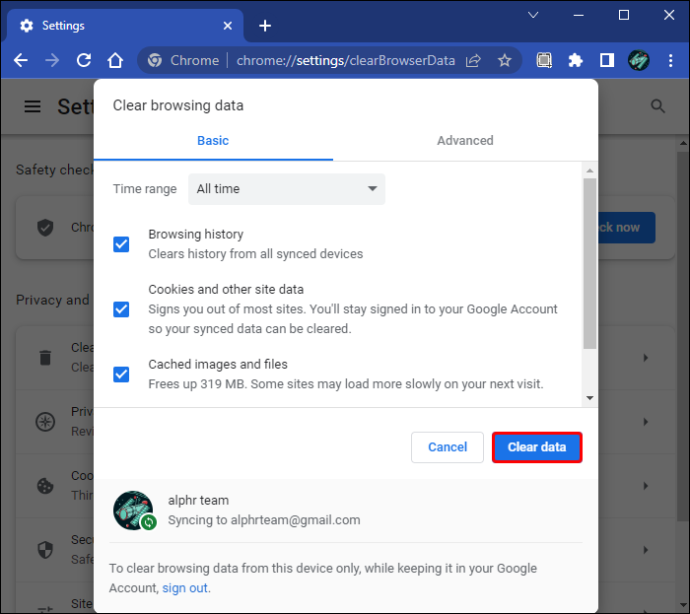
- Redémarrez l'application Chrome.
3. Modifier les paramètres DNS
Si aucune des méthodes ci-dessus ne fonctionne, vous pouvez faire un effort supplémentaire et modifier les paramètres DNS de votre connexion. Notez que cela ne fonctionne que pour les réseaux Wi-Fi, car vous ne pouvez pas modifier ces paramètres sur un réseau cellulaire.
Voici les étapes à suivre :
- Aller à Réglages > Réseau et Internet .
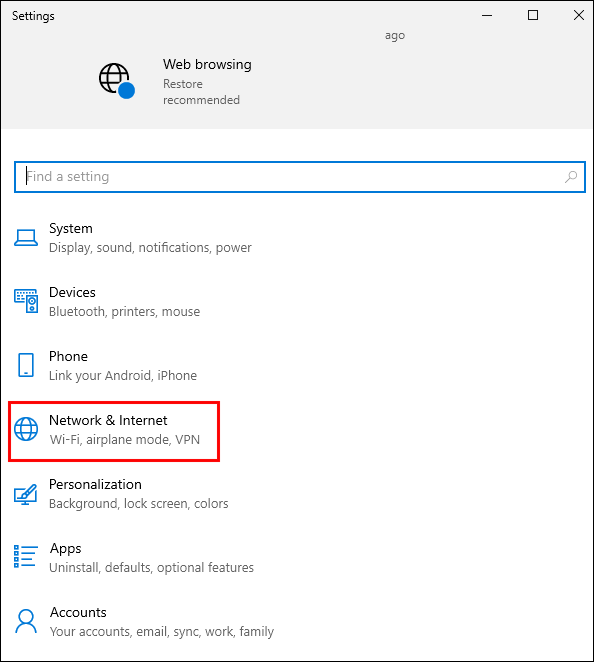
- Appuyez sur votre réseau Wi-Fi, puis cliquez sur Propriétés .

- Cliquer sur Protocole Internet Version 4 (TCP/IPv4) , et cliquez Propriétés .

- Tapez 8.8.8.8 en dessous de DNS 1 et 8.8.4.4 en dessous de DNS 2 .
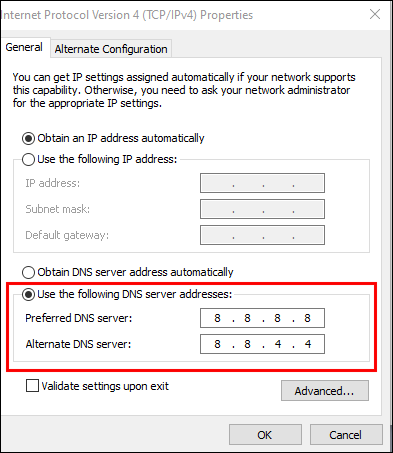
- Robinet D'ACCORD .
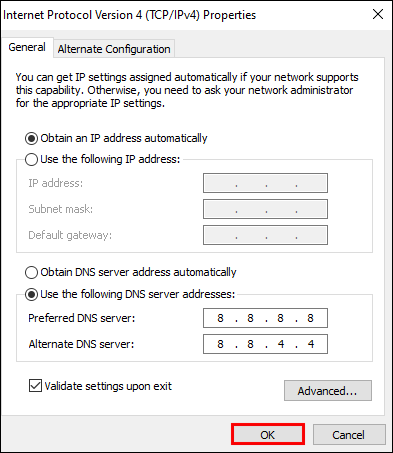
- Ouvrez votre navigateur et essayez d'accéder au site Web.
Notez que toutes les modifications DNS sont spécifiques à la connexion Wi-Fi sur laquelle vous les avez modifiées. Lorsque vous changez de réseau, vous devrez peut-être modifier à nouveau ces paramètres si vous continuez à recevoir le dns_probe_fini_nxdomain Erreur.
dns_probe_fini_nxdomain Mac
Même si les Mac sont très fiables, il n'est pas rare de rencontrer des erreurs DNS sur eux. Si cela se produit, vous pouvez faire certaines choses. Commençons par le plus simple :
1. Redémarrez votre Mac
Si des fichiers temporaires endommagés provoquent une erreur DNS, un redémarrage rapide fera l'affaire. Il effacera tous ces fichiers et actualisera votre Mac et le navigateur que vous utilisez. Vous pouvez redémarrer votre Mac en deux étapes rapides :
- Cliquez sur l'icône Apple dans le coin supérieur gauche.
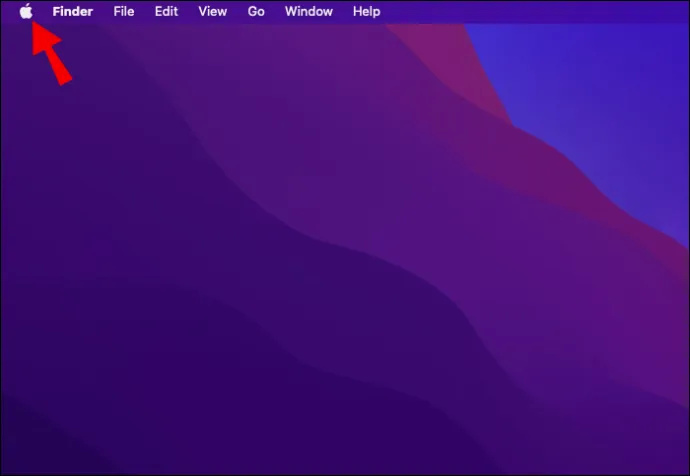
- Cliquez sur Fermer…
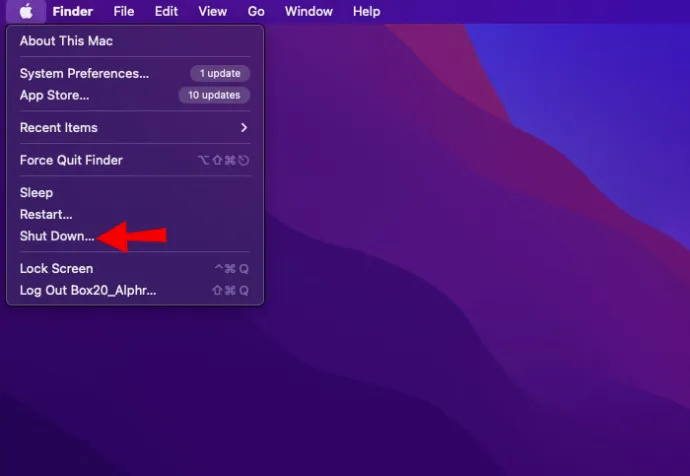
Vous pouvez également utiliser le Redémarrer… bouton, mais il est généralement recommandé d'éteindre complètement l'appareil, puis de le rallumer manuellement. Donc, une fois votre Mac éteint, attendez quelques minutes, puis rallumez-le.
2. Effacer le cache DNS
Par défaut, macOS enregistre tout le cache pendant une session. Il ne sera pas supprimé tant qu'il n'y en aura pas besoin. C'est pourquoi votre Mac dispose d'un terminal qui vous permet de remplacer ces options par défaut et de supprimer manuellement le cache. Voici comment:
- Aller à Utilitaires dans la bibliothèque d'applications.
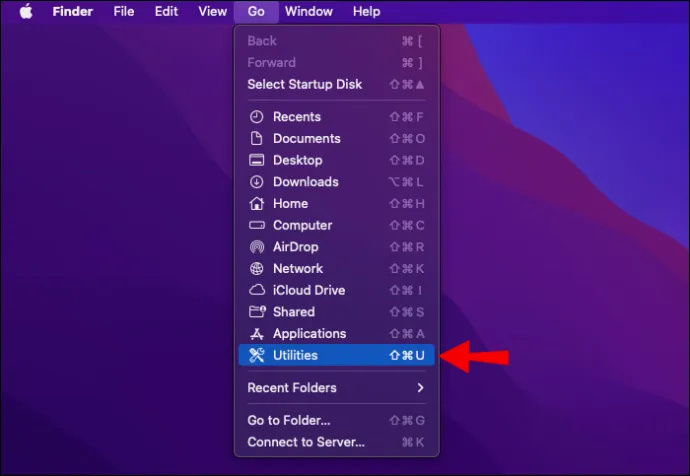
- Ouvert Terminal .
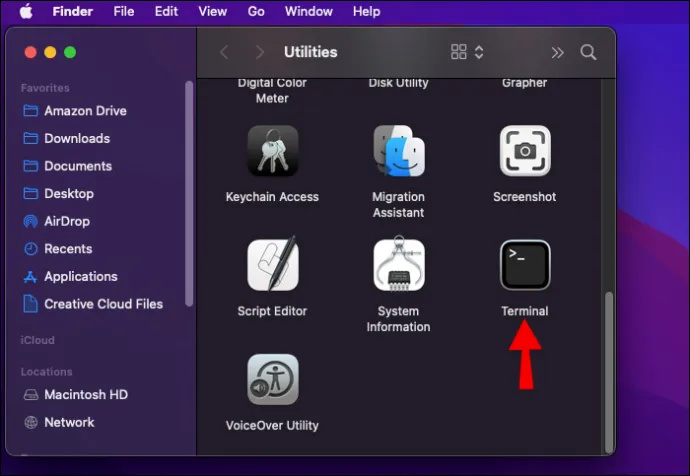
- Pâte
sudo dscacheutil -flushcacheet appuyez sur Entrée pour exécuter la commande.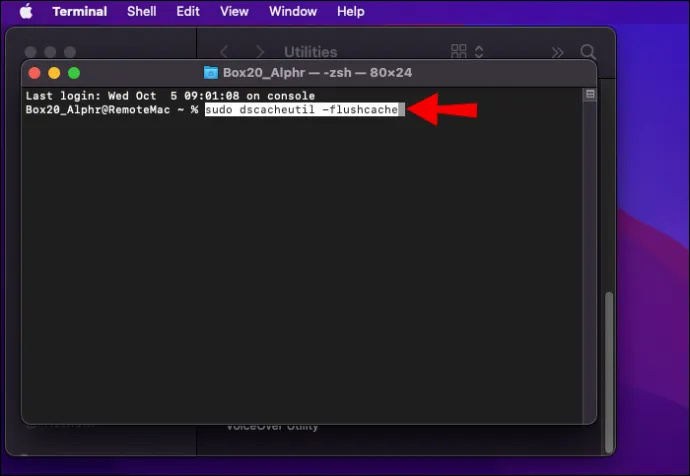
- Collez
sudo killall -HUP mDNSResponderet appuyez à nouveau sur Entrée.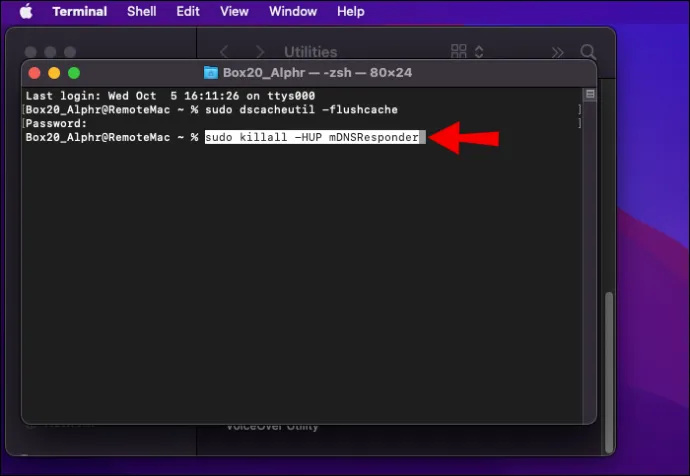
- Ouvrez GoogleChrome.
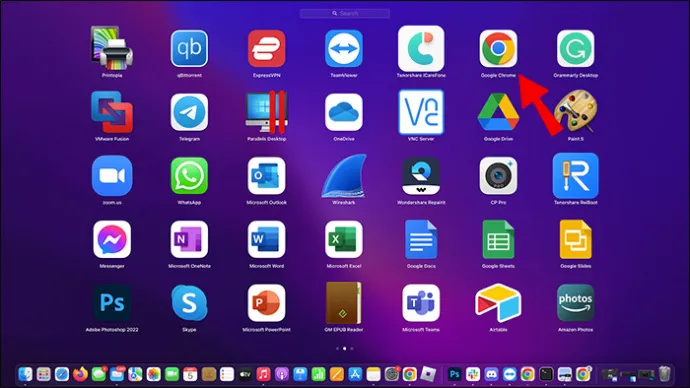
- Dans la barre d'adresse, collez
chrome://net-internals/#DNSet appuyez sur Entrée.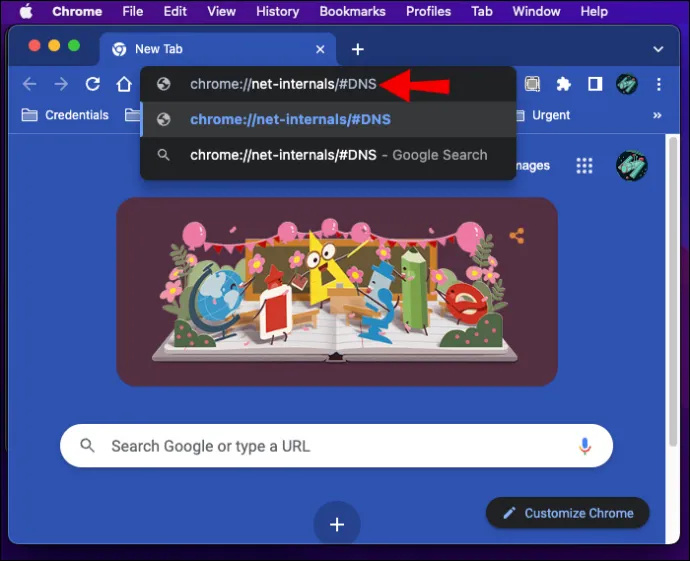
- Aller à DNS > Effacer le cache de l'hôte .
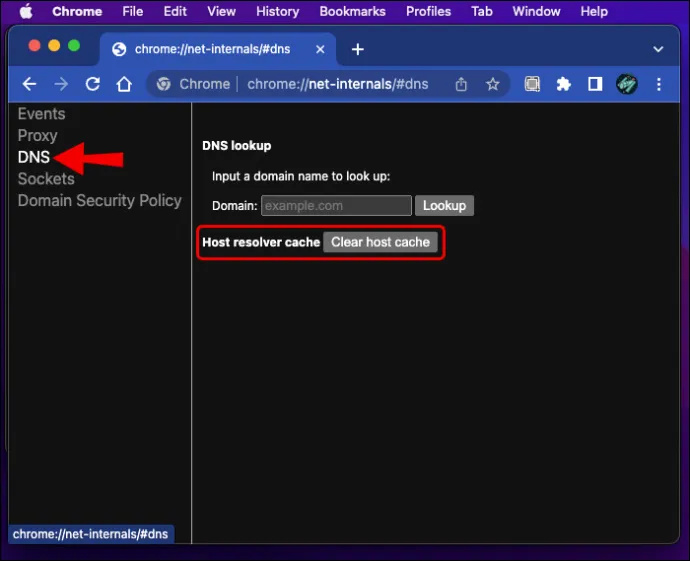
De cette façon, vous viderez tout le cache DNS de votre Mac et du navigateur Chrome. Notez que vous ne recevrez aucune notification de Chrome indiquant que le cache est vide, alors attendez environ 10 secondes, puis redémarrez Chrome. Vous devriez pouvoir accéder au site Web que vous essayez d'atteindre.
dns_probe_fini_nxdomain Windows 11
Windows offre une variété de façons de gérer les problèmes de DNS et de remettre votre navigateur sur les rails. Certains peuvent être un peu compliqués, mais nous les décomposerons en étapes simples que tout le monde peut suivre. Voici quelques options courantes que vous pouvez explorer :
1. Renouvelez votre adresse IP
Votre adresse IP est comme un identifiant en ligne. Chaque réseau l'utilise pour identifier votre appareil et le connecter au site Web ou au service que vous souhaitez atteindre. S'il y a des problèmes avec votre adresse IP, vous ne pourrez peut-être pas naviguer correctement sur le Web, et la meilleure façon de contourner ce problème est de la renouveler. Voici comment:
- Ouvrez le menu Démarrer et tapez commande dans la barre de recherche.
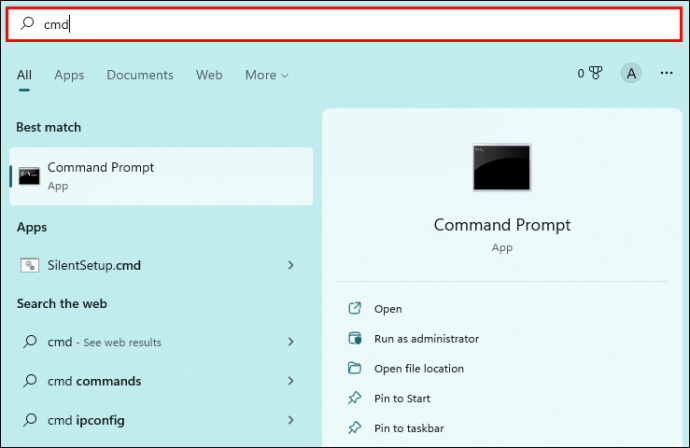
- Cliquez sur Exécuter en tant qu'administrateur .
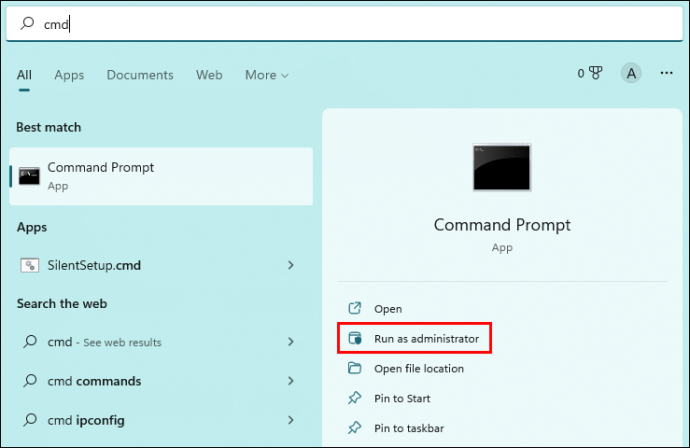
- Dans l'invite de commande, tapez
ipconfig /release, et appuyez sur Entrée. Cela libérera votre adresse IP actuelle.
- Tapez
ipconfig /renewet appuyez sur Entrée pour demander une nouvelle adresse IP.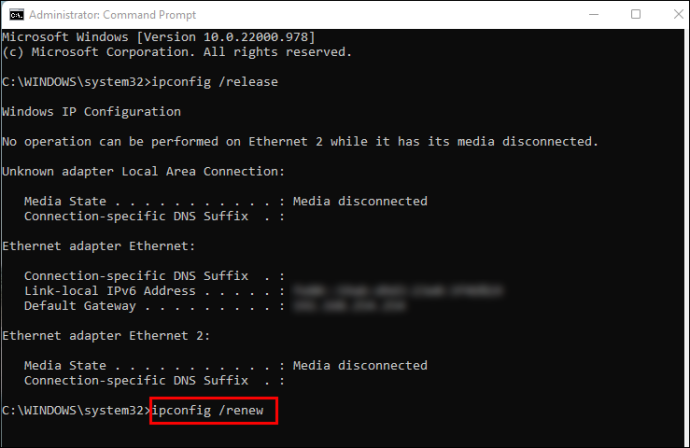
Si votre adresse IP était à l'origine de l'erreur DNS, vous devriez maintenant pouvoir naviguer sur le Web normalement.
2. Redémarrez le service client DNS
Le service client DNS est le résolveur de problèmes DNS natif de Windows. Il vous permet de gérer le cache DNS et les serveurs en cas de problèmes comme celui dont nous parlons ici. Vous pouvez utiliser le Courir fonction pour redémarrer le service ; suivez simplement ces étapes:
- appuyez sur la les fenêtres bouton + R clé ensemble pour ouvrir le Courir boite de dialogue.
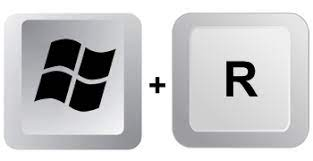
- Taper services.msc et cliquez D'ACCORD .
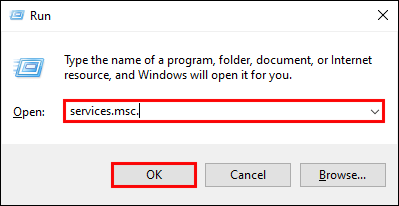
- Dans la liste des services, faites défiler vers le bas jusqu'à ce que vous voyiez Client DNS .
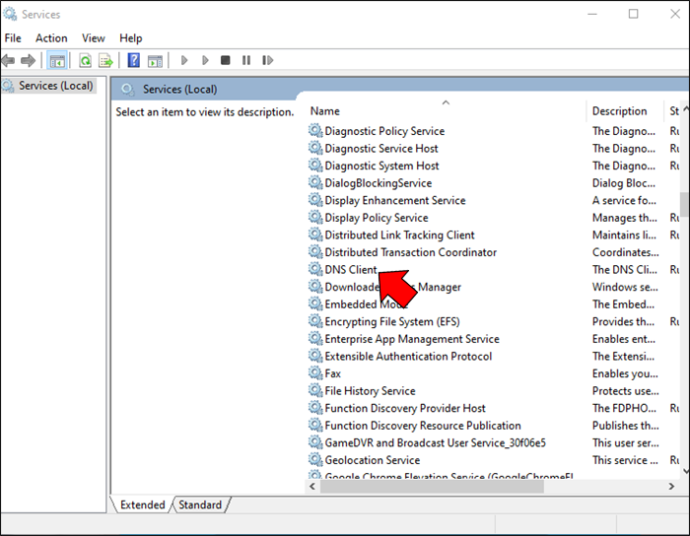
- Faites un clic droit sur Client DNS , et cliquez Redémarrer .
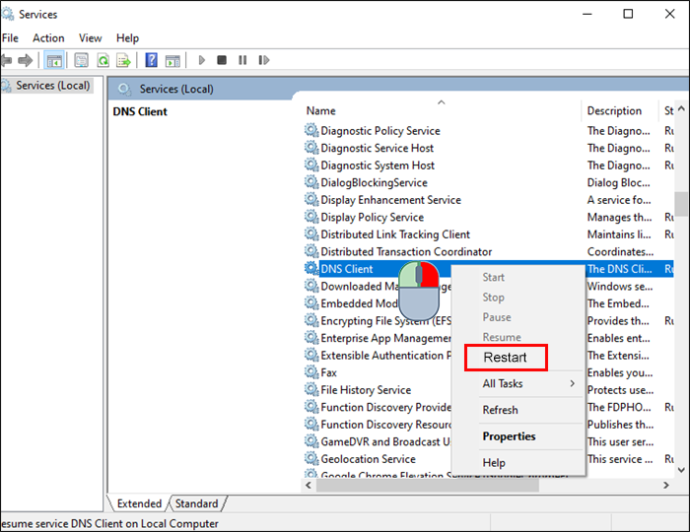
3. Changer les serveurs DNS
Cette méthode est similaire à celle que vous avez vue dans la section Android, sauf qu'elle fonctionne un peu différemment sous Windows. Voici comment accéder aux paramètres DNS et les modifier :
- Clique sur le les fenêtres bouton.
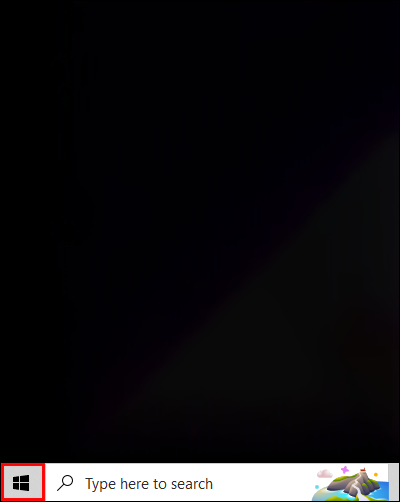
- Taper Panneau de commande , puis cliquez sur Ouvert .
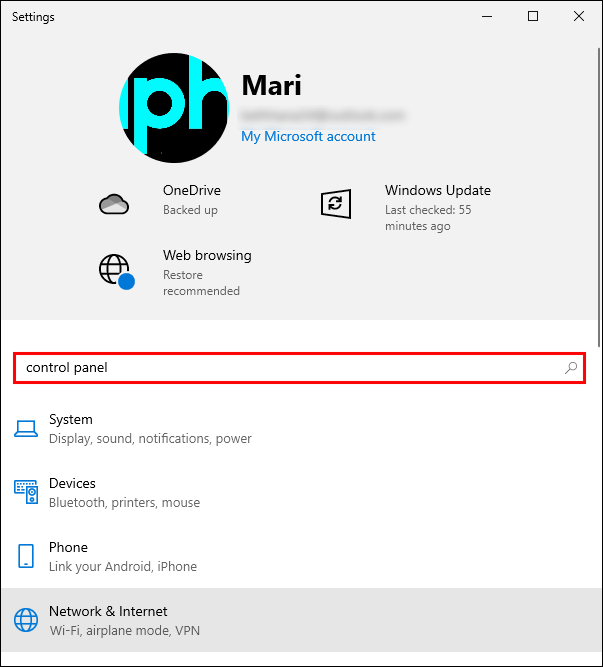
- Aller à Réseau et Internet > Centre de réseau et partage > Changer les paramètres d'adaptation .
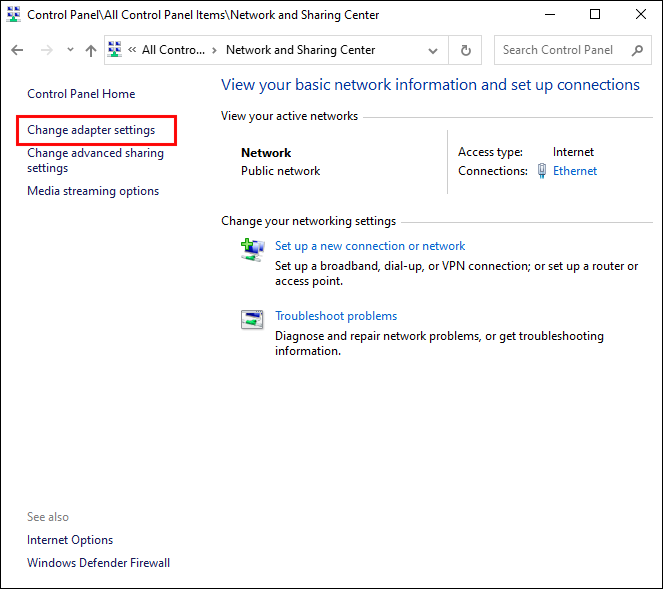
- Faites un clic droit sur Wifi , et cliquez Propriétés .

- Cliquer sur Protocole Internet Version 4 (TCP/IPv4) , et cliquez Propriétés .

- Choisir Utilisez l'adresse de serveur DNS suivante , et tapez ce qui suit :
- Serveur DNS préféré : 8.8.8.8
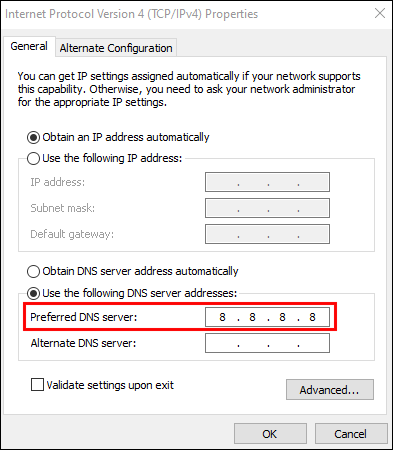
- Serveur DNS alternatif : 8.8.4.4
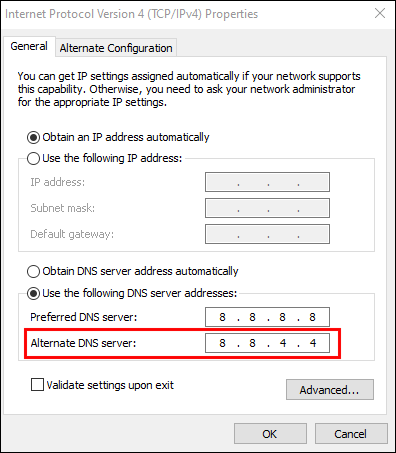
- Serveur DNS préféré : 8.8.8.8
Une fois que vous avez confirmé les modifications, redémarrez votre navigateur pour voir si le problème DNS persiste.
dns_probe_fini_nxdomain iPhone
Si votre iPhone ne vous permet pas d'accéder au site Web que vous souhaitez parcourir, vous pouvez faire deux choses :
1. Fermez votre navigateur à partir du sélecteur d'applications
Lorsque vous balayez vers le haut depuis le bas de l'écran (ou appuyez sur le bouton d'accueil sur les anciens modèles), vous reviendrez à l'écran d'accueil de votre iPhone. Cependant, cela ne fermera pas l'application, qui continuera à fonctionner en arrière-plan. Pour fermer complètement votre navigateur, suivez ces étapes :
- Sur iPhone X ou plus récent, balayez légèrement vers le haut la ligne blanche en bas de l'écran. Sur iPhone 8 ou antérieur, double-cliquez sur le bouton d'accueil.

- Dans la liste des applications, faites glisser votre navigateur vers le haut pour le fermer.
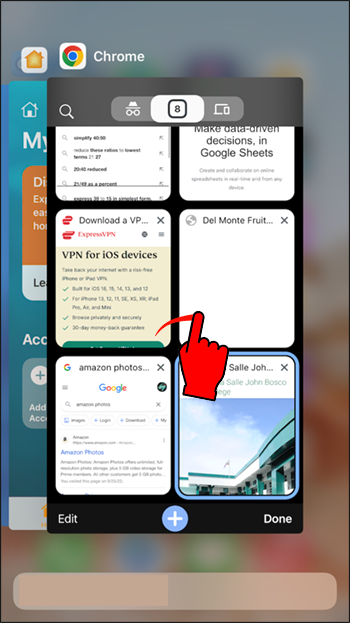
- Rouvrez le navigateur depuis l'écran d'accueil.
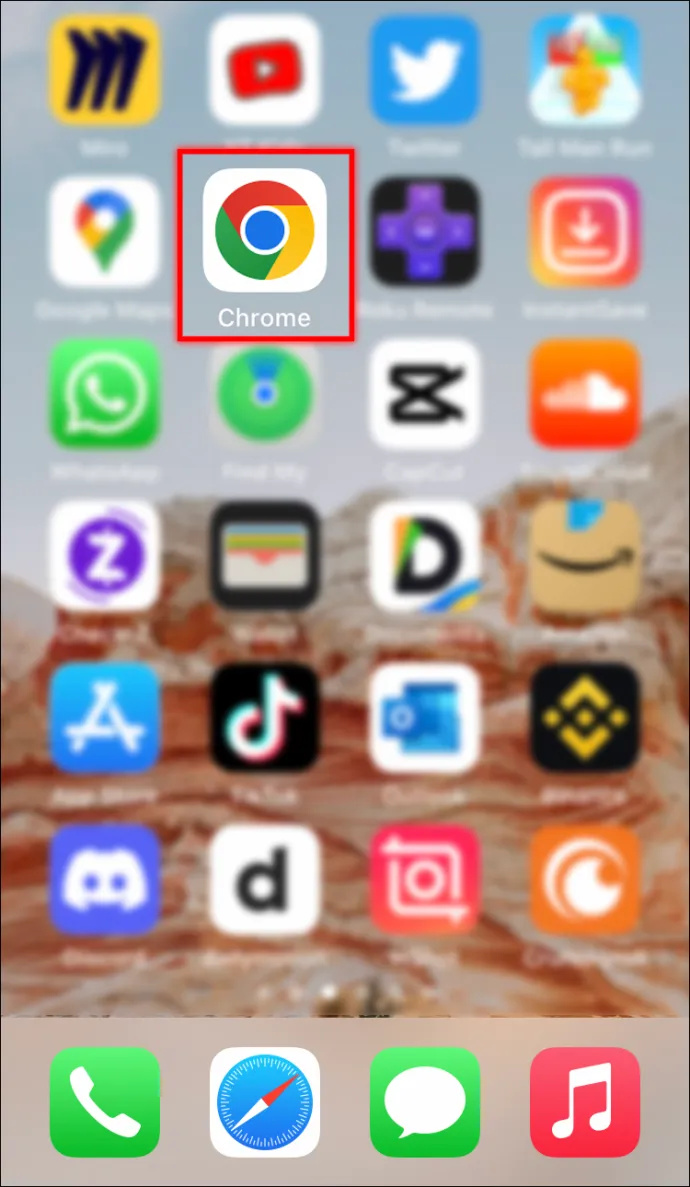
Cette méthode convient aux bogues temporaires, elle devrait donc résoudre le problème DNS s'il n'y a pas de problème sous-jacent.
2. Modifier les paramètres DNS
Comme mentionné, la modification des paramètres DNS actualise votre réseau et peut résoudre le dns_probe_fini_nxdomain publier. Voici comment le faire sur votre iPhone :
- Aller à Réglages > Wifi
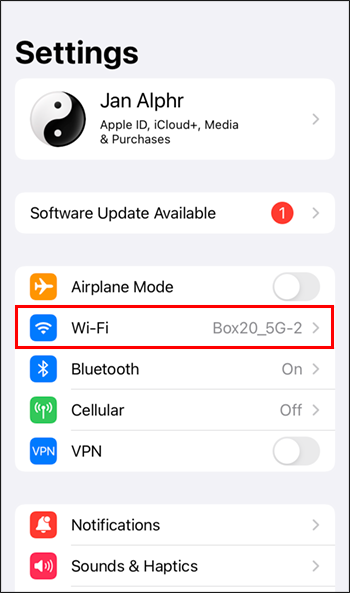
- Appuyez sur les informations ( je ) à côté de votre réseau Wi-Fi
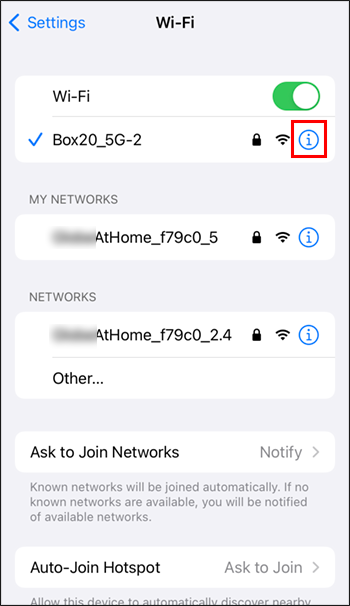
- Aller à DNS .
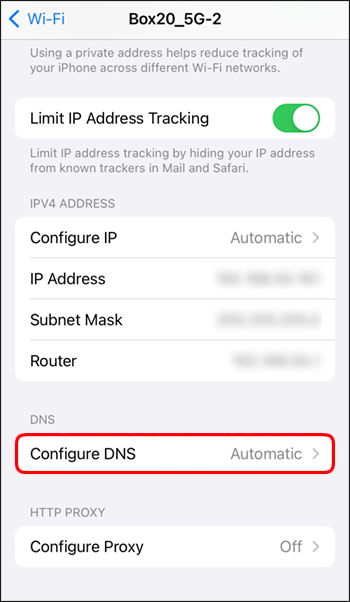
- Éteindre Automatique en haut et supprimez les valeurs existantes sous DNS .
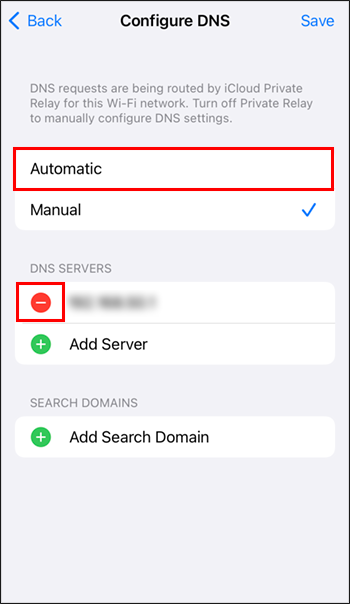
- Tapez 8.8.8.8, 8.8.4.4 pour définir les serveurs DNS principal et alternatif.
Accédez aux sites Web sans tracas
Aussi ennuyeux qu'un dns_probe_fini_nxdomain erreur peut être, ce n'est généralement pas un problème majeur. Comme vous pouvez le voir, il existe de nombreuses façons de le surmonter et d'atteindre le site Web que vous souhaitez parcourir.
cómo eliminar un postor en eBay
N'oubliez pas de toujours commencer par les méthodes les plus simples comme la vérification de votre connexion et de votre nom de domaine. Cela vous fera gagner du temps et des efforts pour modifier les paramètres de votre appareil ou de votre navigateur lorsque cela n'est pas nécessaire. Et si c'est le cas, suivez simplement les étapes ci-dessus et vous devriez résoudre le problème en un rien de temps.
Que faites-vous habituellement lorsque vous traitez une erreur DNS ? Avez-vous des méthodes autres que celles mentionnées ici? N'hésitez pas à partager vos réflexions dans les commentaires !









